word2013使用技巧1怎样设置word背景图片-PPT精选文档
在word中怎么添加背景图片及文字背景
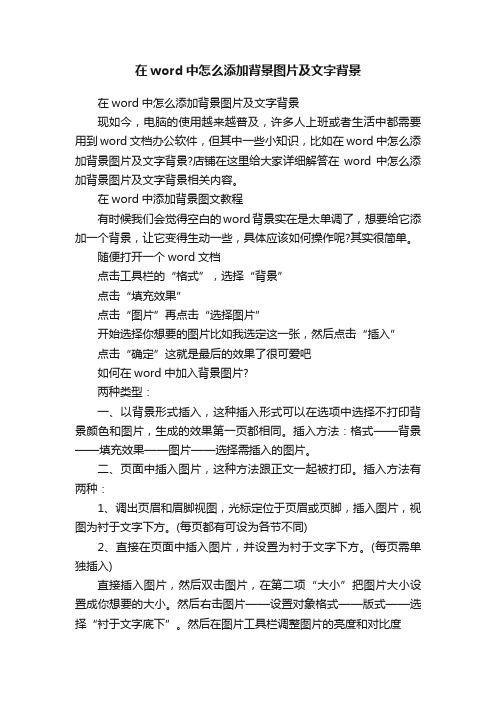
在word中怎么添加背景图片及文字背景在word中怎么添加背景图片及文字背景现如今,电脑的使用越来越普及,许多人上班或者生活中都需要用到word文档办公软件,但其中一些小知识,比如在word中怎么添加背景图片及文字背景?店铺在这里给大家详细解答在word中怎么添加背景图片及文字背景相关内容。
在word中添加背景图文教程有时候我们会觉得空白的word背景实在是太单调了,想要给它添加一个背景,让它变得生动一些,具体应该如何操作呢?其实很简单。
随便打开一个word文档点击工具栏的“格式”,选择“背景”点击“填充效果”点击“图片”再点击“选择图片”开始选择你想要的图片比如我选定这一张,然后点击“插入”点击“确定”这就是最后的效果了很可爱吧如何在word中加入背景图片?两种类型:一、以背景形式插入,这种插入形式可以在选项中选择不打印背景颜色和图片,生成的效果第一页都相同。
插入方法:格式——背景——填充效果——图片——选择需插入的图片。
二、页面中插入图片,这种方法跟正文一起被打印。
插入方法有两种:1、调出页眉和眉脚视图,光标定位于页眉或页脚,插入图片,视图为衬于文字下方。
(每页都有可设为各节不同)2、直接在页面中插入图片,并设置为衬于文字下方。
(每页需单独插入)直接插入图片,然后双击图片,在第二项“大小”把图片大小设置成你想要的大小。
然后右击图片——设置对象格式——版式——选择“衬于文字底下”。
然后在图片工具栏调整图片的亮度和对比度背景图片可以在-页面布局-水印-自定义水印-图片水印-插入即可word文档中的如何添加文字背景?你选择文字,进入格式菜单—边框和底纹,在底纹选项卡中选择底纹颜色,在右下角应用于框中选择文字,确定即可。
或者直接点击格式工具栏上的突出显示按钮即可。
如何在Microsoft word中插入背景图片?问题描述:就是说因为我要打字..得弄些背景,但总无法将字弄在背景图上,问一下个位该怎么弄呢??解决方法:“将字弄在背景图上”:1、菜单栏——图片——自来文件——选择图片后——确定;2、选图片——右键——设置图片格式——版式——衬于文字下方;3、菜单栏——插入——文本框(插入图形框、矩形框等)——输入文字;4、点文本框——菜单栏——格式——边框和底纹(点文本框右键进入格式也行)——颜色与线条:选“无填充颜色”和“无线条颜色”——确定;5、移文本框于图片之上——右键——叠放次序——置于顶层;6、按Shift,连选文本框和图片——右键——组合——组合;(以上文字就粘贴组合在图片上了)7、剪切图片;8、菜单栏——视图——页眉和页脚——点页眉——粘贴;(到这时图片就成背景了)——还可缩放移动或旋转9、最后,关闭“页眉和页脚”工具栏。
word2013如何为文档设置页面背景.doc
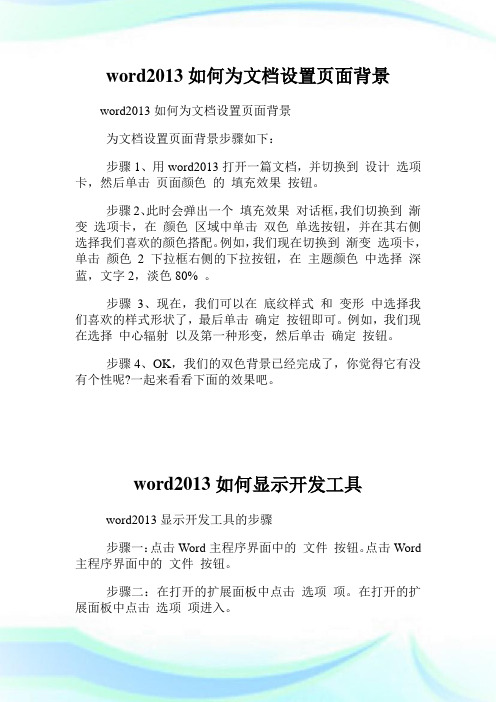
word2013如何为文档设置页面背景
word2013如何为文档设置页面背景
为文档设置页面背景步骤如下:
步骤1、用word2013打开一篇文档,并切换到设计选项卡,然后单击页面颜色的填充效果按钮。
步骤2、此时会弹出一个填充效果对话框,我们切换到渐变选项卡,在颜色区域中单击双色单选按钮,并在其右侧选择我们喜欢的颜色搭配。
例如,我们现在切换到渐变选项卡,单击颜色 2 下拉框右侧的下拉按钮,在主题颜色中选择深蓝,文字2,淡色80% 。
步骤3、现在,我们可以在底纹样式和变形中选择我们喜欢的样式形状了,最后单击确定按钮即可。
例如,我们现在选择中心辐射以及第一种形变,然后单击确定按钮。
步骤4、OK,我们的双色背景已经完成了,你觉得它有没有个性呢?一起来看看下面的效果吧。
word2013如何显示开发工具
word2013显示开发工具的步骤
步骤一:点击Word主程序界面中的文件按钮。
点击Word 主程序界面中的文件按钮。
步骤二:在打开的扩展面板中点击选项项。
在打开的扩展面板中点击选项项进入。
步骤三:从打开的Word选项界面中,切换至自定义功能区选项进入。
步骤四:在打开的自定义功能区选项卡中,勾选主选项卡界面中的开发工具选项。
点击确定完成设置。
步骤五:然后在Word程序主界面中,就可以看到开发工具功能区已显示出来啦。
Word使用技巧创建和应用页面边框和背景
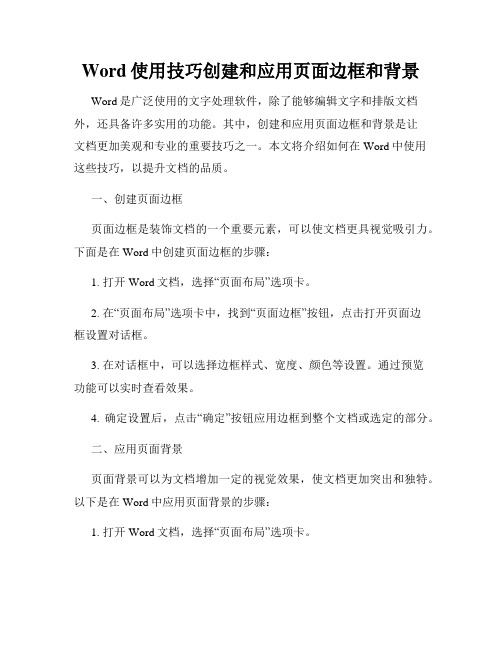
Word使用技巧创建和应用页面边框和背景Word是广泛使用的文字处理软件,除了能够编辑文字和排版文档外,还具备许多实用的功能。
其中,创建和应用页面边框和背景是让文档更加美观和专业的重要技巧之一。
本文将介绍如何在Word中使用这些技巧,以提升文档的品质。
一、创建页面边框页面边框是装饰文档的一个重要元素,可以使文档更具视觉吸引力。
下面是在Word中创建页面边框的步骤:1. 打开Word文档,选择“页面布局”选项卡。
2. 在“页面布局”选项卡中,找到“页面边框”按钮,点击打开页面边框设置对话框。
3. 在对话框中,可以选择边框样式、宽度、颜色等设置。
通过预览功能可以实时查看效果。
4. 确定设置后,点击“确定”按钮应用边框到整个文档或选定的部分。
二、应用页面背景页面背景可以为文档增加一定的视觉效果,使文档更加突出和独特。
以下是在Word中应用页面背景的步骤:1. 打开Word文档,选择“页面布局”选项卡。
2. 在“页面布局”选项卡中,找到“背景”按钮,点击打开背景设置对话框。
3. 在对话框中,可以选择背景样式、颜色、图片等设置。
通过预览功能可以实时查看效果。
4. 确定设置后,点击“确定”按钮应用背景到整个文档或选定的部分。
三、调整页面边框和背景在Word中,除了创建和应用页面边框和背景外,还可以对其进行进一步的调整,以满足个性化需求。
以下是一些常见的调整技巧:1. 调整边框样式:在设置页面边框后,可以通过边框样式选项进一步调整边框的线条类型、粗细和颜色等设置。
2. 调整背景样式:在设置页面背景后,可以通过背景样式选项调整背景的平铺方式、透明度和颜色等设置。
3. 指定边框和背景范围:在设置页面边框和背景时,可以选择应用到整个文档或仅选定的部分。
这样可以灵活地控制边框和背景的适用范围。
4. 删除边框和背景:如果需要取消文档的边框和背景效果,可以在页面边框和背景设置对话框中选择相应的选项。
通过上述技巧,我们可以轻松地创建和应用页面边框和背景,使Word文档更加具有吸引力和专业感。
Word中2013版进行设置图片背景透明的操作方法
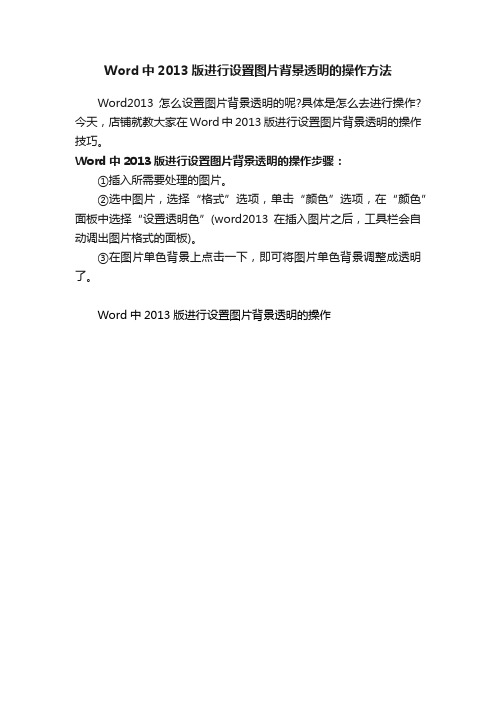
Word中2013版进行设置图片背景透明的操作方法
Word2013怎么设置图片背景透明的呢?具体是怎么去进行操作?今天,店铺就教大家在Word中2013版进行设置图片背景透明的操作技巧。
Word中2013版进行设置图片背景透明的操作步骤:
①插入所需要处理的图片。
②选中图片,选择“格式”选项,单击“颜色”选项,在“颜色”面板中选择“设置透明色”(word2013在插入图片之后,工具栏会自动调出图片格式的面板)。
③在图片单色背景上点击一下,即可将图片单色背景调整成透明了。
Word中2013版进行设置图片背景透明的操作。
如何设置word背景图片的两种方法
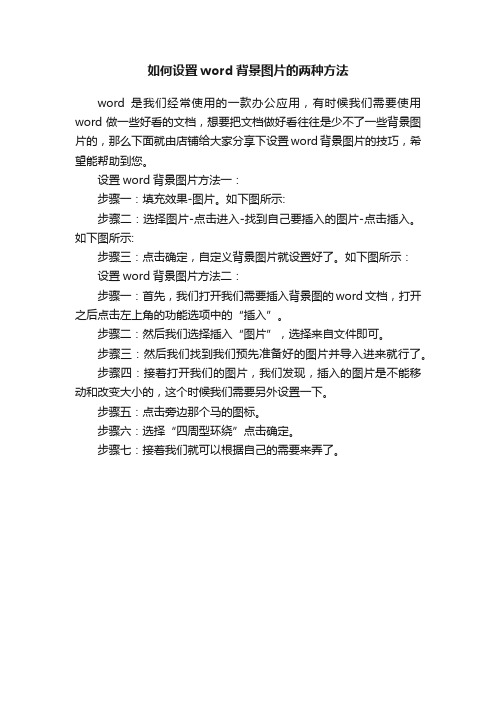
如何设置word背景图片的两种方法
word是我们经常使用的一款办公应用,有时候我们需要使用word做一些好看的文档,想要把文档做好看往往是少不了一些背景图片的,那么下面就由店铺给大家分享下设置word背景图片的技巧,希望能帮助到您。
设置word背景图片方法一:
步骤一:填充效果-图片。
如下图所示:
步骤二:选择图片-点击进入-找到自己要插入的图片-点击插入。
如下图所示:
步骤三:点击确定,自定义背景图片就设置好了。
如下图所示:
设置word背景图片方法二:
步骤一:首先,我们打开我们需要插入背景图的word文档,打开之后点击左上角的功能选项中的“插入”。
步骤二:然后我们选择插入“图片”,选择来自文件即可。
步骤三:然后我们找到我们预先准备好的图片并导入进来就行了。
步骤四:接着打开我们的图片,我们发现,插入的图片是不能移动和改变大小的,这个时候我们需要另外设置一下。
步骤五:点击旁边那个马的图标。
步骤六:选择“四周型环绕”点击确定。
步骤七:接着我们就可以根据自己的需要来弄了。
文档背景颜色怎么设置 [word2013背景颜色怎么设置]
![文档背景颜色怎么设置 [word2013背景颜色怎么设置]](https://img.taocdn.com/s3/m/faf53f7e19e8b8f67d1cb90c.png)
相比于前面几个版本的word,word2013的页面背景设置不仅选项更多,而且做出来的效果也更好,不懂的朋友接下来请看教程,欢迎大家来到学习word2013设置页面背景颜色的方法。
word2013设置页面背景颜色的步骤
1、用word2013打开一篇文档,并切换到“设计”选项卡,然后单击“页面颜色”的“填充效果”按钮。
2、此时会弹出一个“填充效果”对话框,我们切换到“渐变”选项卡,在“颜色”区域中单击“双色”单选按钮,并在其右侧选择我们喜欢的颜色搭配。
例如,我们现在切换到“渐变”选项卡,单击“颜色2”下拉框右侧的下拉按钮,在“主题颜色”中选择“深蓝,文字2,淡色80%”。
3、现在,我们可以在“底纹样式”和“变形”中选择我们喜欢的样式形状了,最后单击“确定”按钮即可。
例如,我们现在选择“中心辐射”以及第一种形变,然后单击“确定”按钮。
4、OK,我们的双色背景已经完成了,你觉得它有没有个性呢?一起来看看下面的效果吧。
提示我们除了可以为背景添加颜色以外,还可以为背景添加图案和图片,也
可以改变背景纹理哦,不信的话你就在“填充效果”对话框中不同的选项卡里面试试吧。
猜你感兴趣
word2013怎么设置页面背景颜色
word2013怎么添加自定义背景颜色
设置word2013背景颜色的两种方法
Word中2013版文档设置单色背景颜色的操作方法
word2013如何设置渐变颜色背景。
word2013文档中的背景颜色设置步骤有哪些
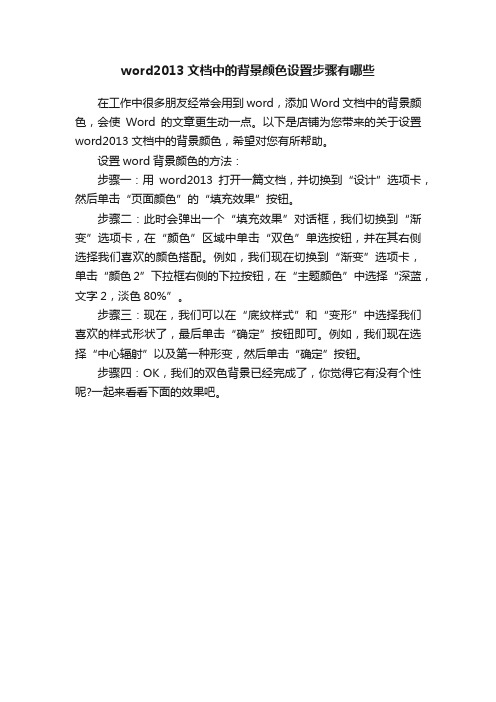
word2013文档中的背景颜色设置步骤有哪些
在工作中很多朋友经常会用到word,添加Word文档中的背景颜色,会使Word的文章更生动一点。
以下是店铺为您带来的关于设置word2013文档中的背景颜色,希望对您有所帮助。
设置word背景颜色的方法:
步骤一:用word2013打开一篇文档,并切换到“设计”选项卡,然后单击“页面颜色”的“填充效果”按钮。
步骤二:此时会弹出一个“填充效果”对话框,我们切换到“渐变”选项卡,在“颜色”区域中单击“双色”单选按钮,并在其右侧选择我们喜欢的颜色搭配。
例如,我们现在切换到“渐变”选项卡,单击“颜色2”下拉框右侧的下拉按钮,在“主题颜色”中选择“深蓝,文字2,淡色80%”。
步骤三:现在,我们可以在“底纹样式”和“变形”中选择我们喜欢的样式形状了,最后单击“确定”按钮即可。
例如,我们现在选择“中心辐射”以及第一种形变,然后单击“确定”按钮。
步骤四:OK,我们的双色背景已经完成了,你觉得它有没有个性呢?一起来看看下面的效果吧。
怎样在Word中插入自定义图片背景
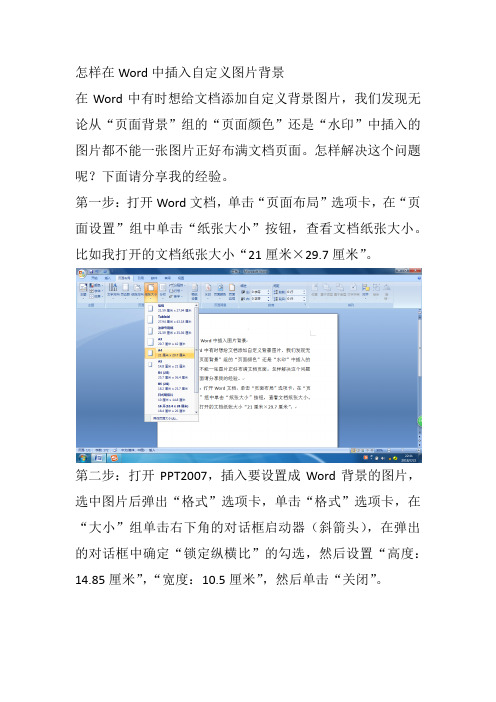
怎样在Word中插入自定义图片背景
在Word中有时想给文档添加自定义背景图片,我们发现无论从“页面背景”组的“页面颜色”还是“水印”中插入的图片都不能一张图片正好布满文档页面。
怎样解决这个问题呢?下面请分享我的经验。
第一步:打开Word文档,单击“页面布局”选项卡,在“页面设置”组中单击“纸张大小”按钮,查看文档纸张大小。
比如我打开的文档纸张大小“21厘米×29.7厘米”。
第二步:打开PPT2007,插入要设置成Word背景的图片,选中图片后弹出“格式”选项卡,单击“格式”选项卡,在“大小”组单击右下角的对话框启动器(斜箭头),在弹出的对话框中确定“锁定纵横比”的勾选,然后设置“高度:14.85厘米”,“宽度:10.5厘米”,然后单击“关闭”。
第三步:右击图片,在弹出的快捷菜单中选择“另存为图片”,在打开的对话框中选择保持位置,单击“保存”。
第四步:打开Word文档,单击“页面布局”选项卡,在“页面背景”组中单击“水印”按钮。
第五步:接着在弹出的下拉列表中单击“自定义水印”,在打开的对话框中选择“图片水印”,继续单击“选择图片”,找到并选择前面保存的背景图片,再单击“插入”。
第六步:在“水印”对话框单击“缩放”栏后面的下拉箭头,在下拉列表中选择200%,最后单击“确定“即可。
第七步:看一看效果,是不是插入的美女图片正好布满文档的页面?。
- 1、下载文档前请自行甄别文档内容的完整性,平台不提供额外的编辑、内容补充、找答案等附加服务。
- 2、"仅部分预览"的文档,不可在线预览部分如存在完整性等问题,可反馈申请退款(可完整预览的文档不适用该条件!)。
- 3、如文档侵犯您的权益,请联系客服反馈,我们会尽快为您处理(人工客服工作时间:9:00-18:30)。
或者给人一种美好的意境,让人摆脱单调的样式, 也能给人一种美好的心情。
本经验说明:使用的是 office2019Word,对
不畏浮云遮望眼,中国模特一人一梦一路途,半生半疯半清楚
于其它的版本的 officeWord,操作方法可能有些 差异,请根据实际来操作:.
office2019word:.
首先打开 word 软件,这里先打开一个空白 文档,先下面先给它设置背景,然后后面再上面 写一段文字
不畏浮云遮望眼,中国模特一人一梦一路途,半生半疯半清楚
在上面一行的菜单工具栏中点击“插入”, 打开插入功能选项,在插入功能中,我们可以插 入各种能够插入的功能,如表格、、视频等
因为我是要插入,所以这里点击“”按钮, 点击后,会打开“插入”对话框,选择我们要作 为背景的,然后点右下方的“插入”按钮,这样
不畏浮云遮望眼,中国模特一人一梦一路途,半生半疯半清楚
我们就把添加到文档中了,但是这个时候的并不 是背景
在上面点右键,然后在弹出的菜单中选择
“大小和位置”,打开大小和位置的设置菜单项
设置为背景后,,中国模特一人一梦一路途,半生半疯半清楚
里是摘抄自中的一段说明文字,可以看到文字是 位于之上的
2dm0f8c9b 中国模特guotu56/
选择“大小和位置”后,打开“布局”设置 对话框,如下图所示,默认设置大小的选项界面,
不畏浮云遮望眼,中国模特一人一梦一路途,半生半疯半清楚
若是大小没有铺满整个 word 文档,那么我们就 可以在这里设置让其铺满整个文档
在“布局”对话框中,点击“文字环绕”选
项,选择“衬于文字下方”,这个就是把设置为 背景的,这样就可以在上面输入文字
